電話番号等からハイフンを取り除くには
Section 3 文字列操作関数の適用
最終更新日時:2024/10/24 20:46:14
電話番号や郵便番号、クレジットカード番号からハイフンを取り除くには、文字列操作関数のSUBSTITUTEを利用します。位置を指定して置き換えるREPLACE関数もありますが、SUBSTITUTE関数は位置を問わず検索してハイフンを取り除くことができます。Excel for iPhoneでは数式バーの左側にある[関数の挿入]ボタンをタップして一覧から[文字列操作]を選択し、[SUBSTITUTE]を選択します。
はじめに
電話番号のハイフンの位置は、それぞれの地域の市外局番や局番の桁数が異なるため異なります。
注:以下のサンプルデータは架空の個人情報です。
| 連番 | 氏名 | 氏名(カタカナ) | 性別 | 電話番号 |
|---|---|---|---|---|
| 1 | 藤井 信太郎 | フジイ シンタロウ | 男 | 022-430-2042 |
| 2 | 大城 知治 | オオシロ トモハル | 男 | 055-952-7927 |
| 3 | 大津 洋司 | オオツ ヨウジ | 男 | 017-50-7223 |
| 4 | 中山 安男 | ナカヤマ ヤスオ | 男 | 083-728-6147 |
| 5 | 小玉 五郎 | コダマ ゴロウ | 男 | 083-284-9259 |
| 6 | 木戸 比呂美 | キド ヒロミ | 女 | 088-118-8122 |
| 7 | 三村 善吉 | ミムラ ゼンキチ | 男 | 0467-58-2839 |
| 8 | 岡 桃子 | オカ モモコ | 女 | 027-75-2077 |
| 9 | 落合 健司 | オチアイ ケンジ | 男 | 03-6927-8311 |
| 10 | 小原 耕筰 | オハラ コウサク | 男 | 076-156-3591 |
検索と置換機能を使用してハイフンを取り除くことも可能ですが、元のデータを残しておきたい場合は、SUBSTITUTE関数で別のセルに求めるとよいでしょう。
SUBSTITUTE(文字列,検索文字列,置換文字列,置換対象)
- 文字列
- 置き換える文字を含む文字列、または目的の文字列が入力されたセル参照を指定します。
- 検索文字列
- 置き換え前の文字列を指定します。検索文字列と置換文字列の大文字小文字の表記が異なる場合、文字列は置換されません。
- 置換文字列
- 置き換え後の文字列を指定します。
- 置換対象
- 文字列に含まれるども検索文字列を置換文字列に置き換えるかを指定します。省略された場合は、文字列中のすべての検索文字列が置き換えの対象となります。
操作方法
- 求めたいセルを選択し、数式バーの
 [関数の挿入]ボタンをタップします。
[関数の挿入]ボタンをタップします。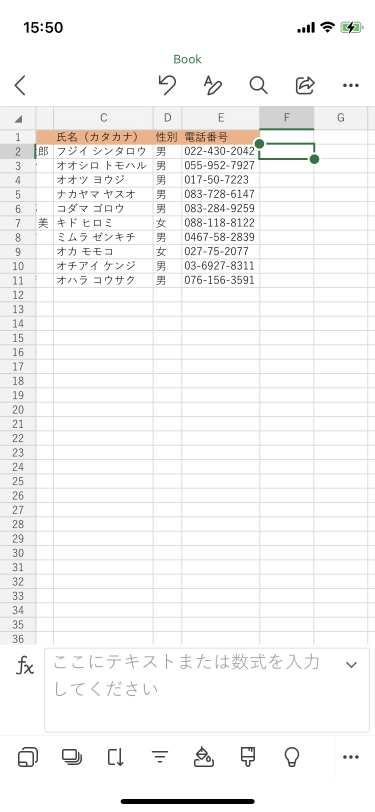
- 文字列操作関数のなかからSUBSTITUTEを選択します。
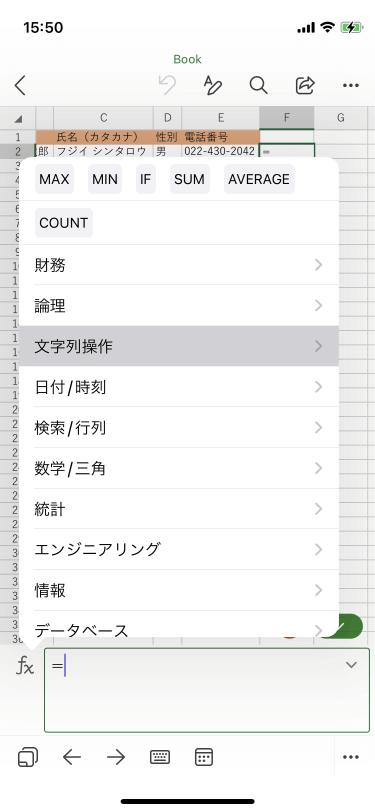

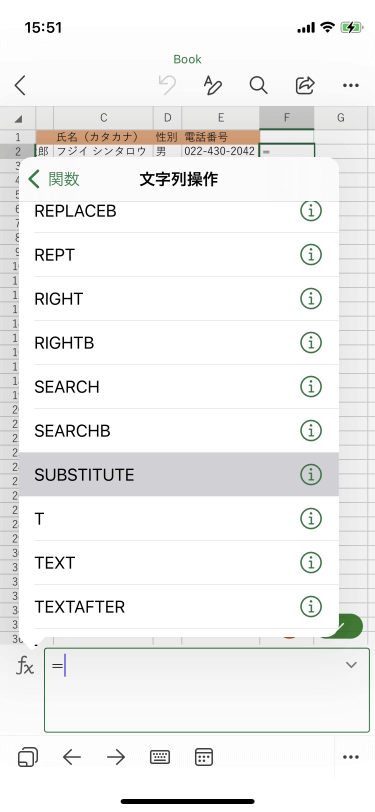
-
[文字列]には置き換える文字を含む文字列、または目的の文字列が入力されたセル参照を指定します。ここでは電話番号の入ったセルを選択します。
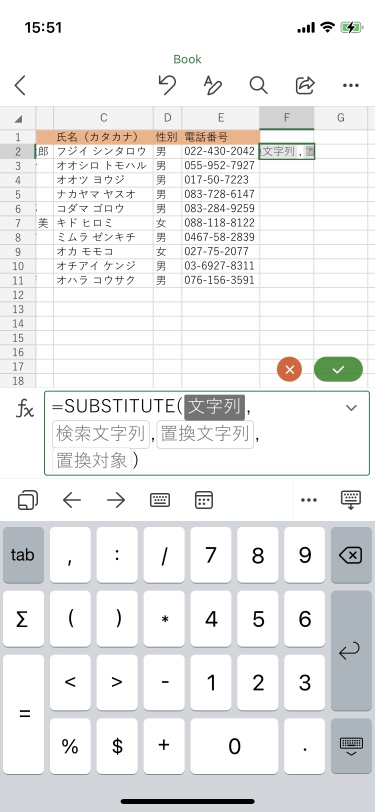

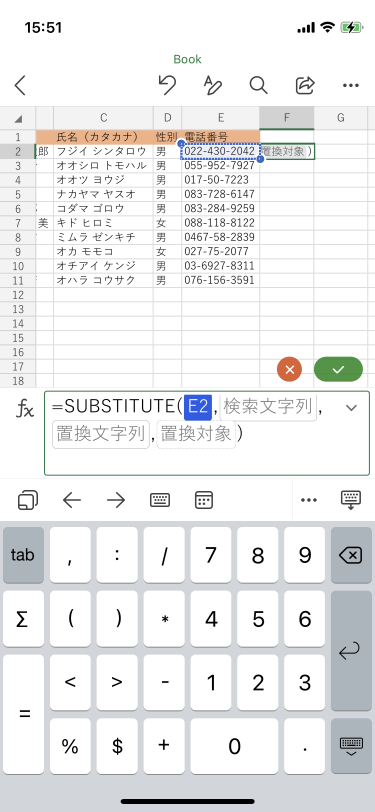
- [検索文字列]には置き換え前の文字列を指定します。まず「""」と入力します。
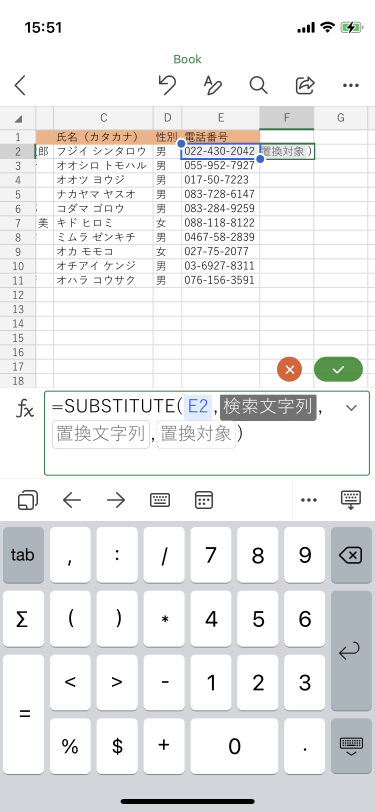

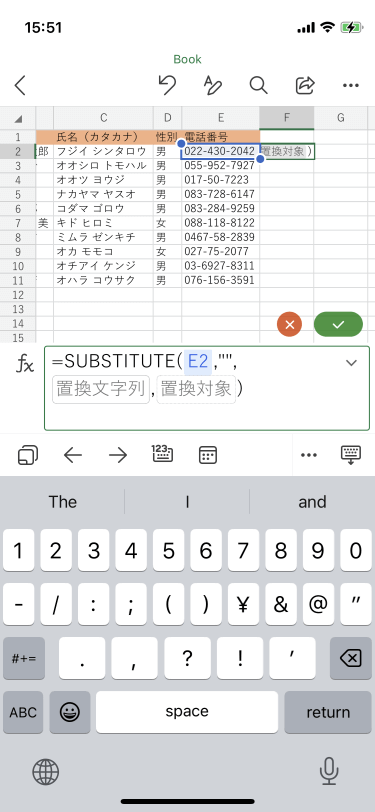
- 間に「-」を入力します。
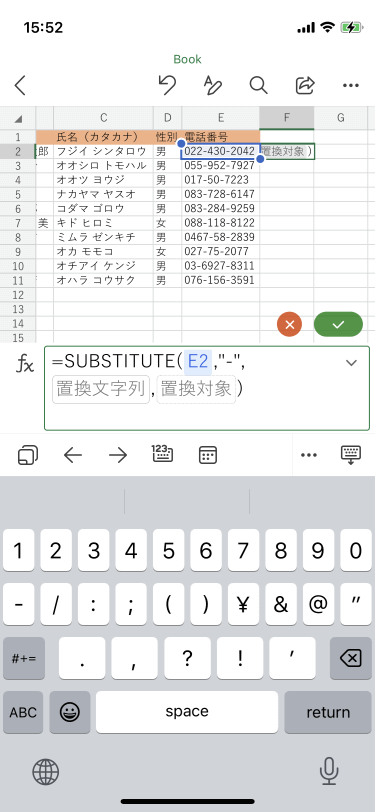
- [置換文字列]には置き換え後の文字列を指定します。ここでは「""」と入力します。
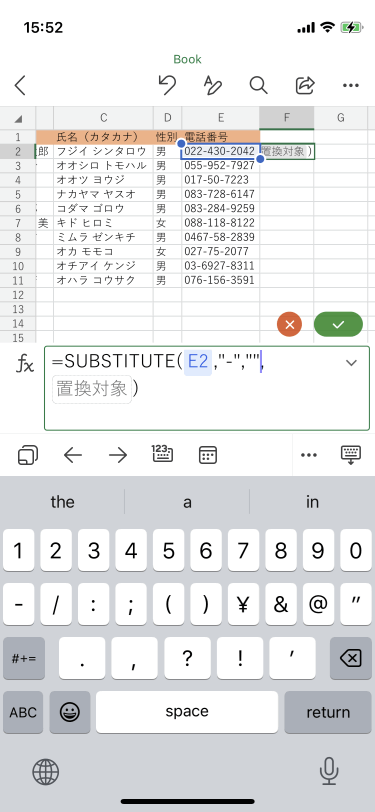
- [置換対象]は空白のままで
 [OK]ボタンをタップします。
[OK]ボタンをタップします。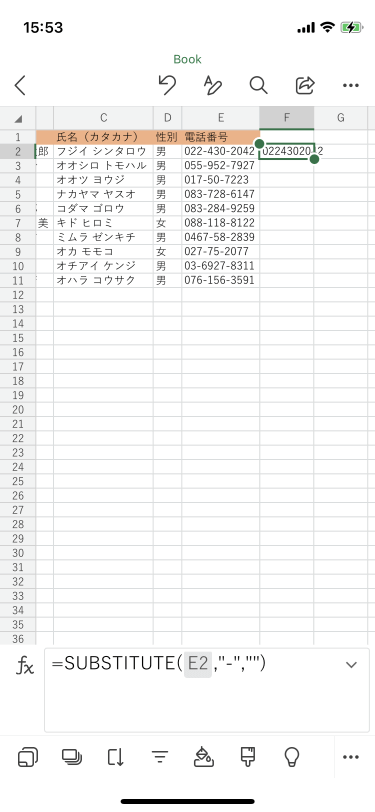
数式コピーする
- 求めたセルをタップして、ポップアップメニューから[フィル]を選択します。
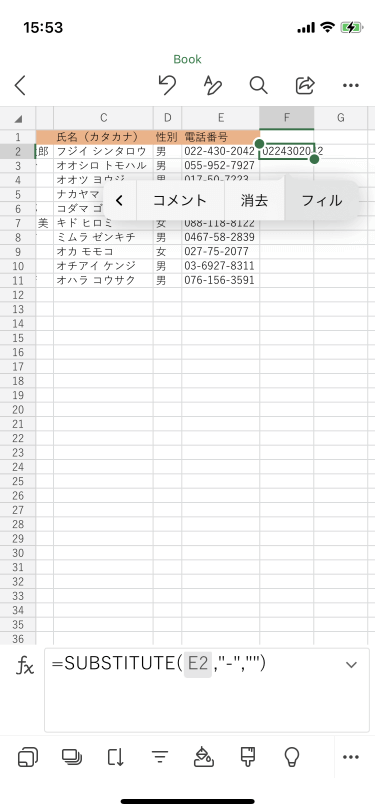
- 下方向に数式コピーすることで、すべての電話番号のハイフンが取り除かれました。
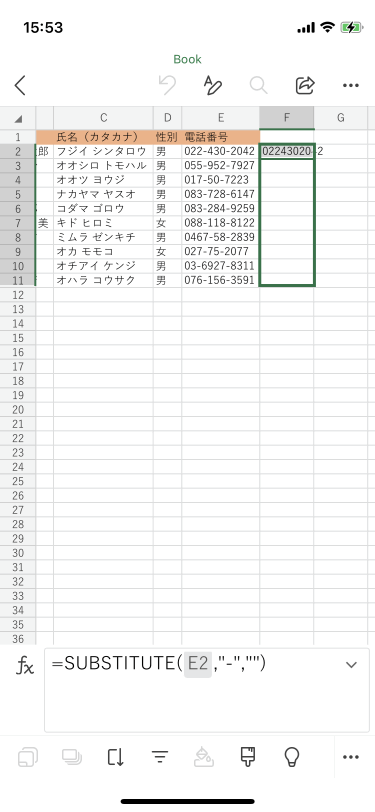
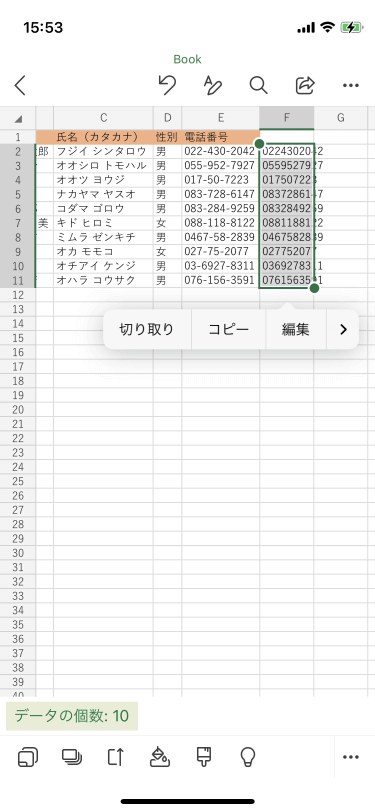
※執筆環境:Excel for iPhone バージョン 2.68
INDEX

